
İçindekiler:
- Adım 1: OTG UI'yi yükleyin
- 2. Adım: Main.zip'i indirin
- Adım 3: Main.py'yi MicroPython'unuza Yükleyin
- Adım 4: Esp8266'yı OTG Adaptörü Üzerinden Android Telefonunuza Bağlayın
- Adım 5: Kullanıcı Arayüzü Oluşturun
- 6. Adım: Bir Hesap Kaydolun
- 7. Adım: Yeni Bir Kullanıcı Arayüzü Oluşturun
- 8. Adım: Kullanıcı Arayüzünü Test Edin
- 9. Adım: Android'inize Kullanıcı Arayüzü Yükleyin
- Yazar John Day [email protected].
- Public 2024-01-30 13:19.
- Son düzenleme 2025-01-23 15:13.
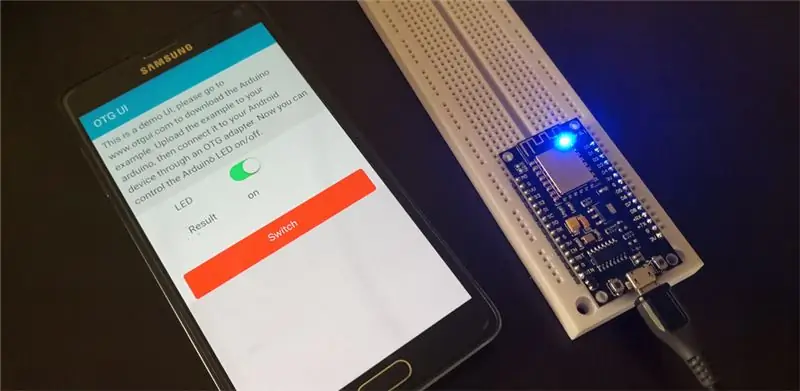
Son zamanlarda bir esp8266 kartı aldım ve üzerine MicroPython yükledim. Komut yazarak veya bir python kodu yükleyerek kontrol edilebilir.
MicroPython'u esp8266'ya kurmak için lütfen https://MicroPython.org/download/#esp8266 veya https://MicroPython.org/download/#esp8266 adresini kontrol edin.
Python kodu:
ithalat zamanı
makineden içe aktarma Pininden
led=Pin(2, Pin. OUT)//Pin 2, yerleşik LED'dir.
led.off()
led.on()
Farklı sürüm MicroPython, kod belki farklı.
esp8266'yı kontrol etmek için komut yazmak çok güzel, ama yine de kullanıcı dostu değil. Bir web programcısı olarak html ve JavaScript ile bir arayüz oluşturmayı seviyorum.
Bir Android Uygulaması OGT Kullanıcı Arayüzü buldum. Bu karma bir APP'dir; Html ve JavaScript ile bir grafik arayüz oluşturabilirsiniz. Bir terminali simüle eder, MicroPython'dan tüm metin mesajlarını alır ve filtreler, yalnızca yararlı bilgileri JavaScript'e geri gönderir. JavaScript ile sonucu çok kolay bir şekilde işleyebilirsiniz.
OGT UI, bir demo UI ile birlikte gelir. Test etmek için demo python kodunu indirmeniz ve MicroPython'a koymanız gerekir.
Adım 1: OTG UI'yi yükleyin

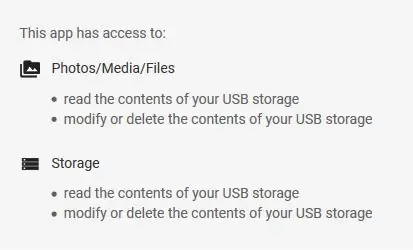
Google play'e gidin ve "otg ui" yi arayın. Yükle. Bazı izinlere ihtiyacı olacak.
2. Adım: Main.zip'i indirin
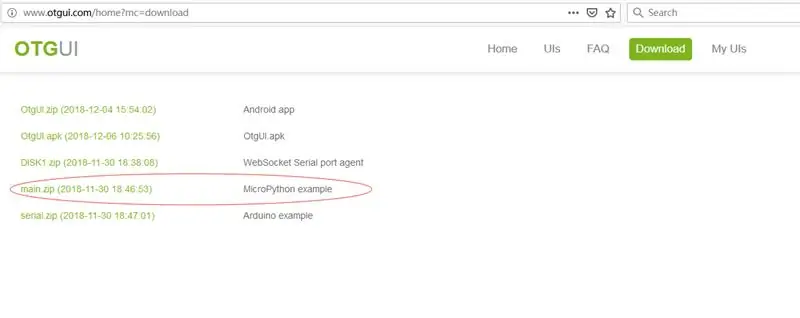
www.otgui.com/home?mc=download adresine gidin ve main.py dosyasını indirin.
Adım 3: Main.py'yi MicroPython'unuza Yükleyin
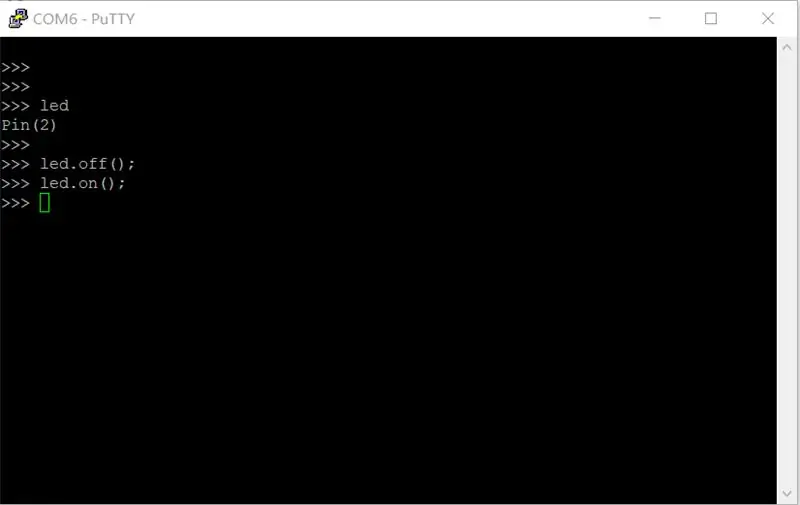
Main.py'yi şu komutla MicroPython'unuza yükleyin:
ampy --port com5 main.py'yi koydu
Putty ile test edebilir ve kodun çalıştığından emin olabilirsiniz.
Adım 4: Esp8266'yı OTG Adaptörü Üzerinden Android Telefonunuza Bağlayın
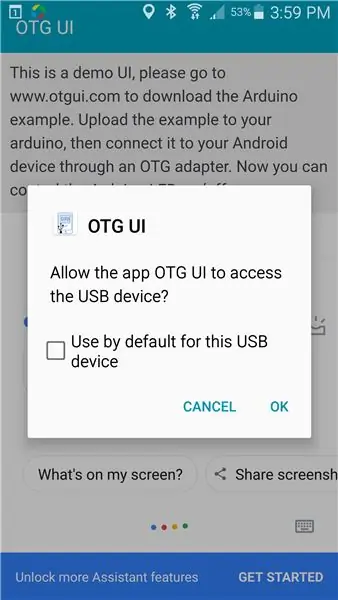
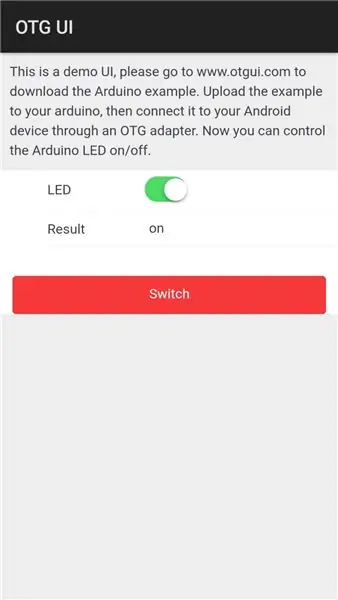
İlk kez, bir iletişim kutusu gösterecek, onay kutusunu işaretleyin ve Tamam düğmesine tıklayın. Ardından demo kullanıcı arayüzü görünecektir. Led Açık/Kapalı kontrol etmek için geçiş düğmesine tıklayabilirsiniz.
Adım 5: Kullanıcı Arayüzü Oluşturun
Kullanıcı arayüzünüzü oluşturmak için bir hesap açmanız ve bir test aracı indirmeniz gerekir.
6. Adım: Bir Hesap Kaydolun
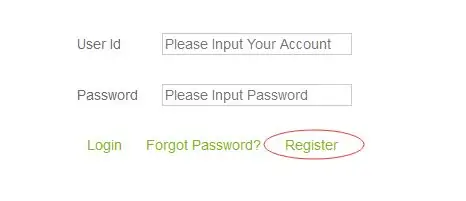
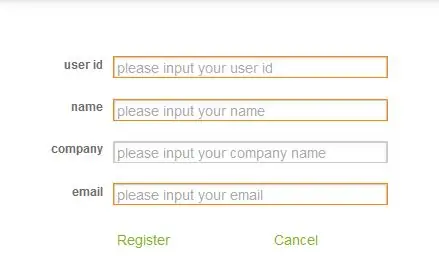
www.otgui.com'a gidin ve "Kullanıcı Arayüzüm"e tıklayın. bir giriş sayfası gösterecek, "Kayıt Ol" u tıklayın. Tüm bilgileri doldurun ve tıklayın
"Kaydol" u tıklayın.
Artık hesabınızla giriş yapabilirsiniz ve varsayılan şifreniz "123456"dır, daha sonra değiştirebilirsiniz.
7. Adım: Yeni Bir Kullanıcı Arayüzü Oluşturun
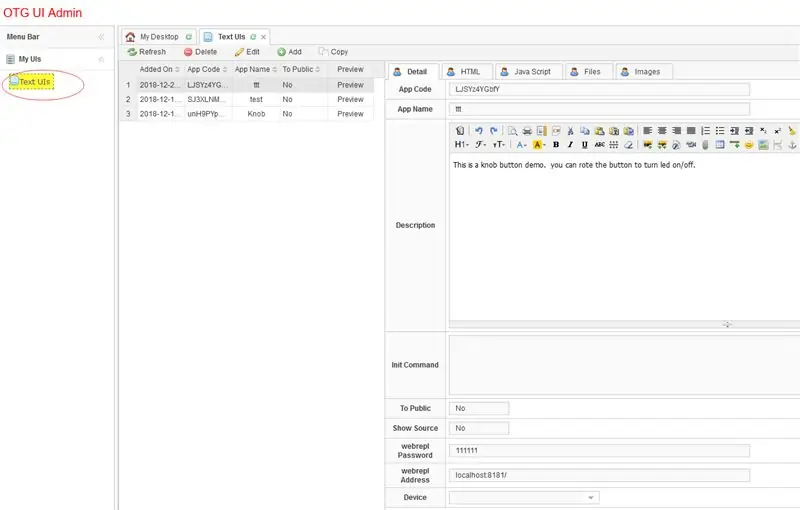
Giriş yaptıktan sonra, "Metin Kullanıcı Arayüzü" nü tıklayın. tüm kullanıcı arayüzlerinizi gösterecektir.
- Ekle düğmesini tıklayın.
- Tüm bilgileri girin.
- Kaydet düğmesini tıklayın
- İçinde bazı kodlar bulunan yeni bir kullanıcı arayüzü oluşturacaktır.
- Kodu düzenleyin.
8. Adım: Kullanıcı Arayüzünü Test Edin
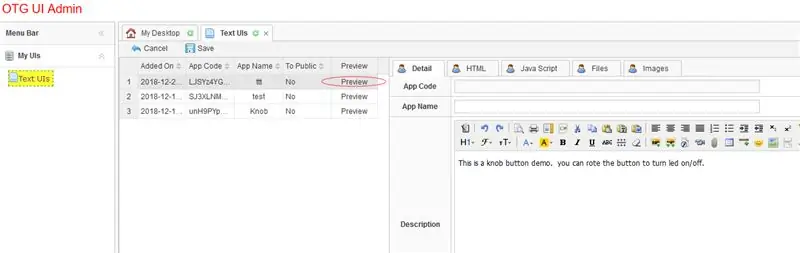
Sonucu görmek için Önizleme'ye tıklayın.
9. Adım: Android'inize Kullanıcı Arayüzü Yükleyin
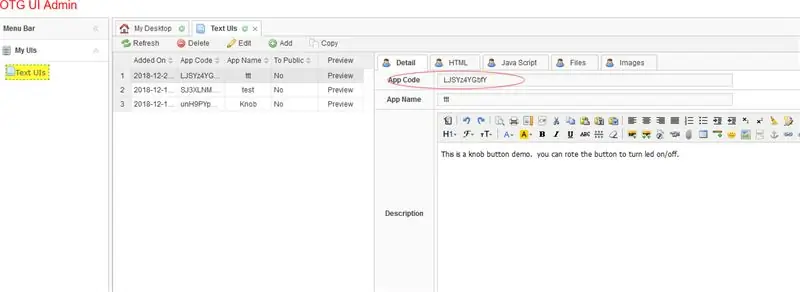
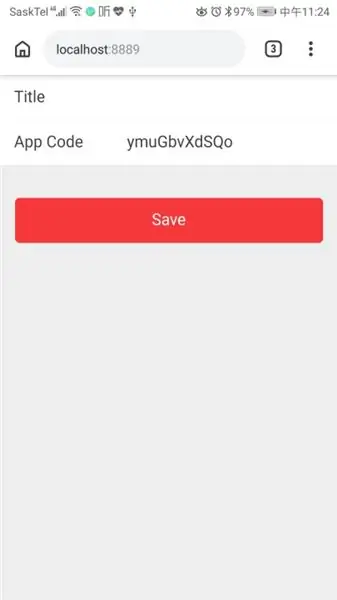
Kullanıcı arayüzü ayrıntı sayfanızda Uygulama Kodunu bulun. Ardından androidinizde tarayıcıyı açın ve “https://localhost:8889” yazın.
Uygulama Kodunu girin ve kaydet düğmesine tıklayın. OTG UI Uygulamasını yeniden başlatın.
Kullanıcı arayüzünü Android'e indirecektir.
Önerilen:
Esp8266 Tabanlı Boost Dönüştürücü, Geri Besleme Düzenleyicili İnanılmaz Blynk Kullanıcı Arayüzü ile: 6 Adım

Esp8266 Tabanlı Boost Dönüştürücü, Geri Besleme Düzenleyicili İnanılmaz Bir Blynk Kullanıcı Arayüzü ile: Bu projede size DC voltajlarını nasıl artırabileceğinizi verimli ve yaygın bir şekilde göstereceğim. Bir Nodemcu yardımıyla bir destek dönüştürücü oluşturmanın ne kadar kolay olabileceğini size göstereceğim. Hadi inşa edelim. Ayrıca bir ekran voltmetresi ve bir geri bildirim içerir
WEB Kullanıcı Arayüzü ile Arduino Pil Test Cihazı.: 5 Adım

WEB Kullanıcı Arayüzü ile Arduino Pil Test Cihazı: Günümüzde elektronik ekipman, ekipman kapatıldığında veya yanlışlıkla ekipman kapatıldığında işlemin kaldığı durumu kaydetmek için yedek piller kullanır. Kullanıcı açılırken kaldığı noktaya geri döner
Android Kullanıcı Arayüzü ile Mantık Analizörü: 7 Adım

Android Kullanıcı Arayüzü ile Mantık Analizörü: Dünya zaten çok sayıda mantık analizörü ile dolu. Elektronik hobimde sorun giderme ve hata ayıklama için birine ihtiyacım vardı. İnternette aradım ama aradığımı bulamıyorum. İşte buradayım, tanıtıyorum…"YET Başka Bir Lo
Sanal Gerçeklik için Unity'de Kavisli Kullanıcı Arayüzü Oluşturma: 4 Adım

Unity for Virtual Reality için Curved UI Oluşturma: Virtual Reality Uygulamanız veya VR Game için kavisli bir kullanıcı arayüzü oluşturmak için ücretsiz ve kolay bir çözüm arıyorsanız doğru yerdesiniz. Bu blogda, Unity UI Uzantılarını kullanarak birlik içinde kavisli bir kullanıcı arabirimi öğesi oluşturmayı öğreneceksiniz.
Öğretme ve Değerlendirme için Basit Etkileşimli Kullanıcı Arayüzü.: 11 Adım

Öğretme ve Değerlendirme için Basit Etkileşimli Kullanıcı Arayüzü.: Bu proje bir üniversite sınıfının parçası olarak geliştirildi, amaç belirli bir konuyu öğretmek ve değerlendirmek için etkileşimli bir sistem yapmaktı. Bunun için arayüz için bir PC'de İşleme ve arcade düğmesi ve LED'ler için bir Arduino NANO kullandık, yani
